Réinstallation du chargeur de démarrage Grub sur Arch Linux
Votre chargeur de démarrage Grub sur Arch Linux ne fonctionne plus ? Vous avez besoin de le réinstaller pour rendre votre système à nouveau démarrable ? Heureusement, une manipulation rapide à l’aide de l’ISO d’installation d’Arch Linux permet de résoudre ce problème ! Ce guide vous explique comment procéder.
Avant de commencer
La réparation de Grub sur Arch Linux nécessite une connexion internet via la ligne de commande de l’installateur. Si vous utilisez une connexion Ethernet, la connexion est automatique. Cependant, si vous utilisez le WiFi, vous devrez établir la connexion manuellement.
Pour configurer le WiFi dans l’installateur d’Arch Linux, référez-vous au Wiki officiel. Il contient toutes les informations nécessaires pour établir une connexion WiFi.
Téléchargement de l’ISO d’Arch Linux et création d’une clé USB amorçable

Pour réinstaller Grub sur Arch Linux, vous aurez besoin de l’ISO d’installation sur une clé USB. Si vous avez perdu votre fichier ISO d’installation d’origine, il faudra le télécharger et créer une nouvelle clé USB amorçable.
Note : Si vous avez toujours votre clé USB d’installation d’Arch Linux d’origine, vous pouvez ignorer cette partie.
Pour obtenir l’ISO d’Arch Linux, rendez-vous sur ArchLinux.org. Une fois sur le site, cherchez le bouton « Télécharger » et cliquez dessus. Le téléchargement de l’ISO débutera alors sur votre PC ou Mac, qui servira à créer la clé USB.
Une fois l’ISO téléchargé, allez sur Etcher.io et téléchargez la dernière version de l’outil. Etcher est compatible avec Windows, Mac OS et les systèmes d’exploitation Linux.
Après avoir téléchargé Etcher, ouvrez-le et suivez ces étapes pour créer la clé USB amorçable :
Étape 1 : Cliquez sur le bouton « Flash from file ». Une fenêtre de navigation s’ouvrira. Recherchez et sélectionnez le fichier ISO d’Arch Linux afin de l’ajouter dans Etcher.
Étape 2 : Insérez votre clé USB dans un port USB de l’ordinateur. Ensuite, cliquez sur le bouton « Select target » pour ouvrir le sélecteur de périphériques. Sélectionnez la clé USB qui servira à installer l’ISO d’Arch Linux.
Étape 3 : Localisez le bouton « Flash! » et cliquez dessus. Etcher commencera à transférer l’ISO d’Arch Linux sur la clé USB.
Une fois le processus terminé, retirez la clé USB du PC et branchez-la sur votre système Arch Linux. Démarrez ensuite sur le BIOS de votre ordinateur Arch et configurez-le pour démarrer à partir de la clé USB.
Montage de votre installation Arch Linux
Afin de réinstaller Grub, vous devez monter votre installation Arch Linux dans l’environnement de l’installateur. Pour cela, commencez par exécuter la commande `lsblk`. Cette commande affiche tous les périphériques de stockage connectés au système.
Repérez ensuite votre partition racine. Dans cet exemple, l’étiquette de lecteur de la partition racine est `/dev/sda2`. Notez que l’étiquette de votre partition racine peut être différente. Utilisez `lsblk` pour la déterminer.
Une fois que vous connaissez l’étiquette de lecteur de votre partition racine, montez-la dans le dossier `/mnt` à l’aide de la commande `mount` :
mount /dev/sda2 /mnt
Après avoir monté la partition racine, vous devez monter la partition de démarrage. Cette étape est délicate et varie selon le type d’installation de votre système Arch Linux.
UEFI
Si vous avez installé Arch Linux en mode UEFI, vous avez probablement une partition UEFI dédiée, d’une taille d’environ 512 Mo. Dans cet exemple, la partition de démarrage UEFI est `/dev/sda1` et est montée sur `/boot/efi/` sous Arch Linux.
Note : L’étiquette de votre partition de démarrage UEFI sera différente de cet exemple.
Pour monter la partition UEFI dans l’installateur, utilisez la commande suivante :
mount /dev/sda1 /mnt/boot/efi
Chaque système Arch Linux est différent. Lors de l’installation, vous avez choisi les points de montage de votre partition de démarrage UEFI. Si votre point de montage est différent de `/boot/efi`, vous devrez le spécifier à la place dans la commande.
Vous ne savez pas où votre partition UEFI est montée ? Vérifiez votre fichier `fstab` avec la commande ci-dessous. Il indique les emplacements de montage de chaque partition dans Arch Linux.

cat /mnt/etc/fstab
Non-UEFI
Si vous avez installé Arch Linux en mode non-UEFI, le chargeur de démarrage est installé directement sur le MBR (Master Boot Record) de la partition racine. Il n’est pas nécessaire de monter autre chose que la partition racine pour réparer Grub.
Réinstaller Grub
Si votre Grub est endommagé sur Arch Linux, vous pouvez le réinstaller pour le réparer. Pour ce faire, vous devez d’abord accéder à votre système Arch Linux existant via Arch Chroot. Utilisez la commande `arch-chroot` ci-dessous :
arch-chroot /mnt
La commande ci-dessus vous placera dans votre installation Arch Linux. De là, Grub pourra être réinstallé facilement.
Réinstallation de Grub sur un système UEFI
Pour réinstaller Grub sur un système UEFI, exécutez les commandes suivantes. N’oubliez pas de modifier l’argument `–efi-directory=/boot/efi` si votre répertoire EFI n’est pas `/boot/efi`.

pacman -S grub efibootmgr os-prober grub-install --target=x86_64-efi --efi-directory=/boot/efi --bootloader-id=grub grub-mkconfig -o /boot/grub/grub.cfg
Réinstallation de Grub sur un système non-UEFI
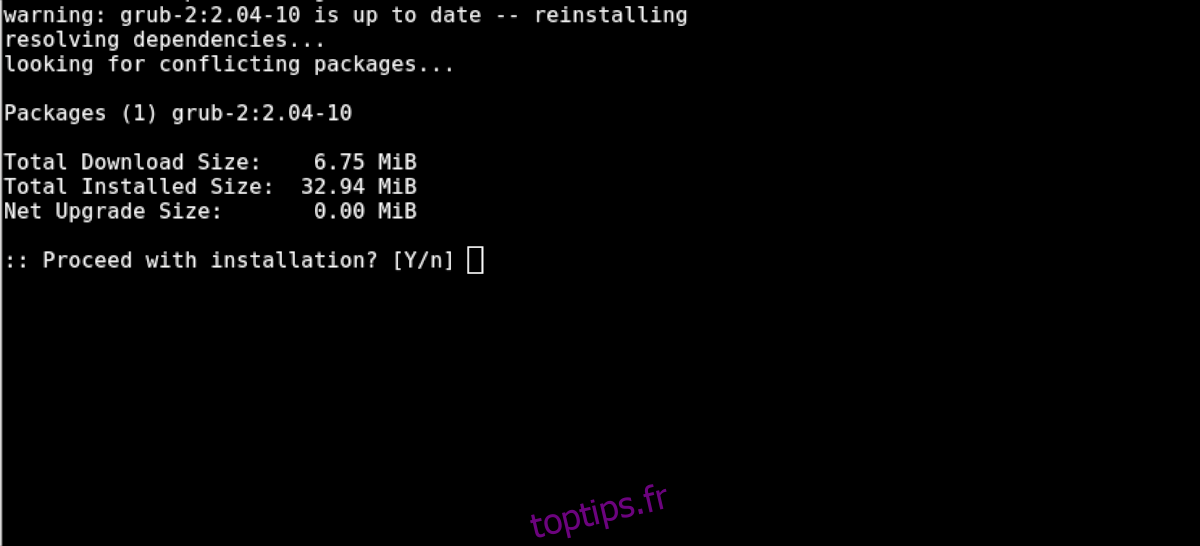
Pour réinstaller Grub sur un système non-UEFI, exécutez les commandes ci-dessous. Assurez-vous de modifier `/dev/sda` dans la deuxième commande pour correspondre au disque dur sur lequel vous avez installé Arch Linux.
pacman -S grub grub-install --recheck --target=i386-pc /dev/sda grub-mkconfig -o /boot/grub/grub.cfg